כיצד לשדרג לאחור מ-Windows 11
מה צריך לדעת
- תוך 10 ימים מהשדרוג, נווט אל עדכן היסטוריה > אפשרויות שחזור > תחזור.
- לאחר 10 ימים של שדרוג, תצטרך לבצע התקנה נקייה באמצעות מדיית ההתקנה של Windows 10.
- לשם כך, נווט אל דף ההורדות של Windows 10 של Microsoft כדי לקבל ולהתקין את השדרוג לאחור.
מאמר זה ילמד אותך כיצד לשדרג לאחור את Windows 11 בחזרה ל-Windows 10 באחת משתי דרכים שונות, תלוי לפני כמה זמן שדרגת אותו.
כיצד להחזיר את Windows 11 ל-Windows 10
Windows 11 מביאה הרבה תכונות ורכיבים חדשים לשולחן, אבל אין לה את שנות האופטימיזציה שמיקרוסופט הכניסה ל-Windows 10. לחלופין, אולי שדרגת לאחרונה ופשוט לא נהנית מהמראה החדש וברצונך לשדרג לאחור ל-Windows 10 מסיבות אחרות. לא משנה את ההיגיון שלך, ישנן דרכים שונות שבהן תוכל ללכת להשלמת השדרוג לאחור.
אנו נפרק את שני הנתיבים לשדרוג לאחור כאן, אם כי ההבדל העיקרי יהיה תלוי מתי שדרגת ל-Windows 11. אם שדרגת במהלך 10 הימים האחרונים, המחשב שלך עדיין ישמור עליו עותק של Windows 10; אתה יכול לחזור בקלות ל-Windows 10 מבלי ליצור מדיית התקנה חדשה. למרבה הצער, אם כבר עברו 10 ימים, עותק זה לא יהיה זמין, ותצטרך לבצע התקנה נקייה כדי לשדרג לאחור מ-Windows 11.
כיצד לשדרג לאחור מ-Windows 11 תוך 10 ימים
אם אתה עדיין בתוך מגבלת 10 הימים לאחר השדרוג ל-Windows 11, תוכל לשדרג לאחור באמצעות אפשרויות השחזור המובנות של המחשב האישי שלך. בצע את השלבים הבאים כדי לחזור ל-Windows 10.
-
לִפְתוֹחַ עדכון חלונות הגדרות במחשב האישי שלך.
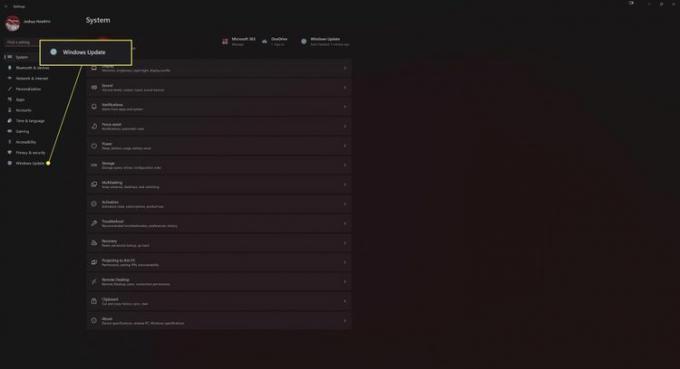
-
נְקִישָׁה עדכן היסטוריה.
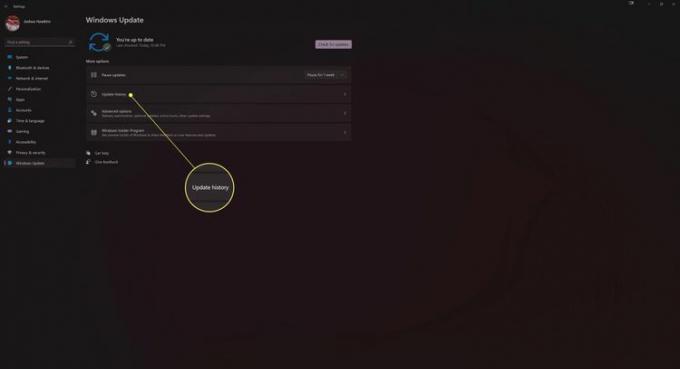
-
בחר אפשרויות שחזור.
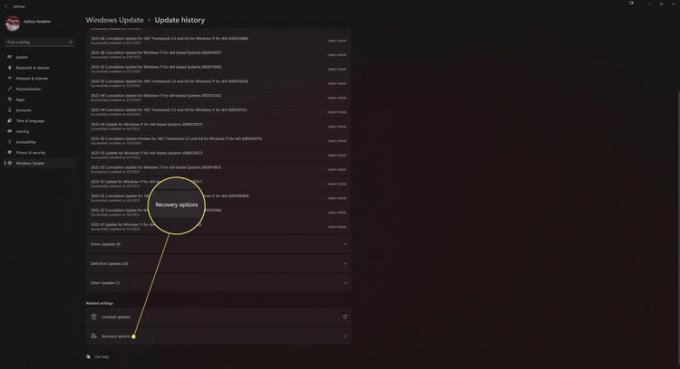
נְקִישָׁה תחזור ברשימת האפשרויות.
מיקרוסופט עשויה לשאול מדוע אתה רוצה לשדרג לאחור ל-Windows 10. בחר סיבה ולאחר מכן לחץ הַבָּא להמשיך. Windows 11 עשוי לבקש גם לבדוק אם קיימים עדכונים לפני שתאפשר לך להמשיך. בחר לא תודה כדי להמשיך בשדרוג לאחור ל-Windows 10.
המשך לבחור הַבָּא על ההנחיות הבאות והמתן עד ש-Windows 11 ישדרג בחזרה ל-Windows 10. בהתאם למהירות המחשב שלך, תהליך זה יכול להימשך בין מספר דקות לשעה או שעתיים.
כיצד לשדרג לאחור מ-Windows 11 לאחר 10 ימים
אם כבר עברו יותר מ-10 ימים מאז שהתקנת את Windows 11, שדרוג לאחור ל-Windows 10 ידרוש קצת יותר עבודה. עם זאת, אל תדאג, התהליך פשוט, והמדריך הזה יעזור לך לעבור את החלקים המאתגרים ביותר.
-
ביקור ראשון דף ההורדות של Windows 10 של מיקרוסופט והורד את חבילת Windows 10 Installation Media.
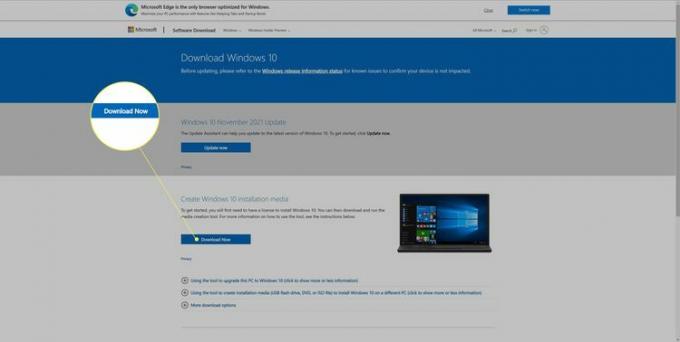
-
פתח את כלי יצירת המדיה ובחר שדרג את המחשב הזה עכשיו והמתן עד ש-Windows 10 תוריד. זה עשוי להימשך מעט בהתאם למהירות האינטרנט שלך.
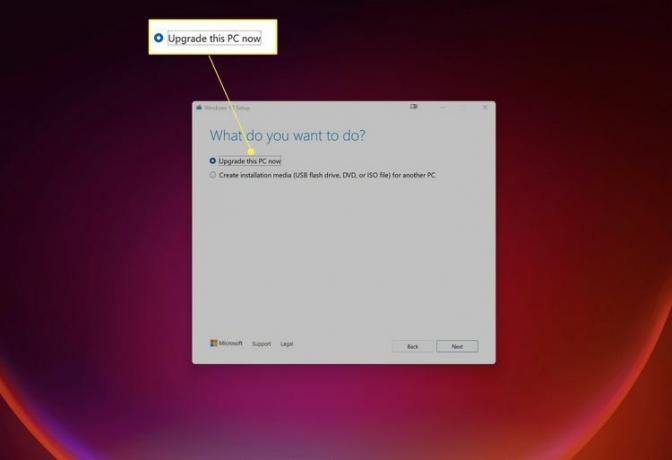
עם הורדת Windows 10, והמדיה של Windows 10 נוצרה, תוכל להמשיך בתהליך. למרבה הצער, בעת שדרוג לאחור ל-Windows 10 מ-Windows 11, לא תהיה לך ברירה אלא למחוק הכל, אז וודא שאתה מגבה את כל הקבצים או הפריטים שאתה לא רוצה לאבד לפני שתבחר שום דבר תַחַת בחר מה לשמור.
שאלות נפוצות
-
איך אני משדרג ל-Windows 11?
ל שדרג מ-Windows 10 ל-Windows 11, הפעל את הַתחָלָה תפריט, הקלד עדכון חלונות, ובחר הגדרות Windows Update. בחר בדוק עדכונים; אם מוצע עדכון Windows 11, בחר הורד והתקן.
-
כמה זמן לוקח להתקנה של ווינדוס 11?
ההתקנה של Windows 11 אמורה להימשך בין 10 ל-20 דקות ברוב המקרים. עם זאת, גורמים רבים משפיעים על מהירות ההורדה שלך, כולל חיבור האינטרנט שלך, מדיית ההתקנה וגיל המחשב והחומרה שלך.
-
כיצד אוכל לעצור עדכון של Windows 11?
ל להפסיק את עדכוני Windows 11, הפעל את הַתחָלָה תפריט ובחר הגדרות > מערכת > עדכון חלונות. בתוך ה השהה עדכונים בקטע, בחר את משך הזמן שברצונך להשהות את עדכוני Windows 11. זה מפסיק את כל ההורדות הפעילות ועוצר כל התקנה שמתרחשת כעת.
